場合によっては、ディスク容量が少ないメッセージまたは通知または警告ポップアップWindows タスクバーの右側から –ディスク上のディスク容量が非常に少なくなっています。古いファイルまたは不要なファイルを削除してこのドライブの容量を解放するには、ここをクリックしてください。
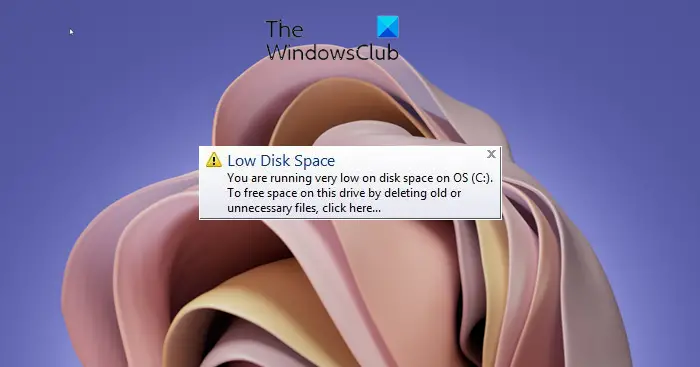
Windows でディスク容量不足メッセージを無効にする
バルーン通知は、ディスク容量が不足していることを警告することを目的としています。しかし、明らかな理由もなく発症する場合もあります。
本当にディスク容量が不足していると感じた場合は、次のことを行うとよいでしょう。ディスクスペースをクリーンアップする。
Windows Vista では、使用可能なディスク容量が 1 分ごとにチェックされますが、Windows 7/8/10/11 以降では、デフォルトで 10 分ごとに使用可能なディスク容量がチェックされ、ポップアップは 10 秒間表示され続けます。これは特定のパフォーマンス上の問題を考慮した設計によるものです。
そのため、実際にディスク領域を消費しているとき、おそらく大量のデータを貼り付けているときなど、Windows 11/10 がこのことについて警告しない可能性は十分にあります。遅すぎる場合、つまり 10 分後などに警告が表示される場合があります。
ポップアップが表示される可能性のあるしきい値レベルは次のとおりです。
- 空き容量が 200 MB 未満:不足していますドライブ上のディスク容量。
- 空き容量が 80 MB 未満:残量が非常に少なくなっているディスク上のディスク容量
- 空き容量が 50 MB 未満:残量が非常に少なくなっているディスク上のディスク容量
- 空き容量が残っていない: 空き容量が残っています足りなくなるドライブ上のディスク容量。
レジストリエディタの使用
必要に応じて、Windows レジストリを通じてこのディスク不足チェックを無効にすることができます。そのためには開く登録編集次のキーに移動します。
HKEY_CURRENT_USER\SOFTWARE\Microsoft\Windows\CurrentVersion\Policies\Explorer
という名前の新しい DWORD 値を作成します。NoLowDiskSpaceChecksそしてそれに価値を与える1。
Ultimate Windows Tweaker の使用
いつでもポータブルなフリーウェアを使用することもできます究極の Windows 微調整ツールそれを簡単に行うことができます。 [カスタマイズ] > [ファイル エクスプローラー] に表示されます。 Windows 11、Windows 10、Windows 8.1、Windows 7 ではさまざまなバージョンが利用可能です。
したがって、大量のデータをドライブに書き込む予定がある場合は、ドライブの空き容量を確認することをお勧めします。
ディスク クリーンアップ ユーティリティを使用するか、CCクリーナーディスクスペースを空けるために。
読む:Windows でハードドライブの速度とパフォーマンスを向上させる方法。
ディスク容量がどこに消えたのかを分析したい場合は、以下をチェックしてください。ディスクスペースファンまたはスペーススニッファー。
のディスクフットプリントツールWindows 11/10 では、ディスク領域の使用量に関連するいくつかのタスクを実行できます。これを使用して、スナップショット、概要の取得、ディスク使用量の分析、匿名化、ディスク増加調査を使用した経時的な増加の比較などを行うことができます。



![Outlook がアカウントの追加でスタックする [修正]](https://rele.work/tech/hayato/wp-content/uploads/2024/03/Outlook-stuck-on-adding-account.png)


![Edge または Chrome で固定されたタブの固定が解除される [修正]](https://rele.work/tech/hayato/wp-content/uploads/2024/08/Pinned-tabs-getting-unpinned-Edge-Chrome.png)